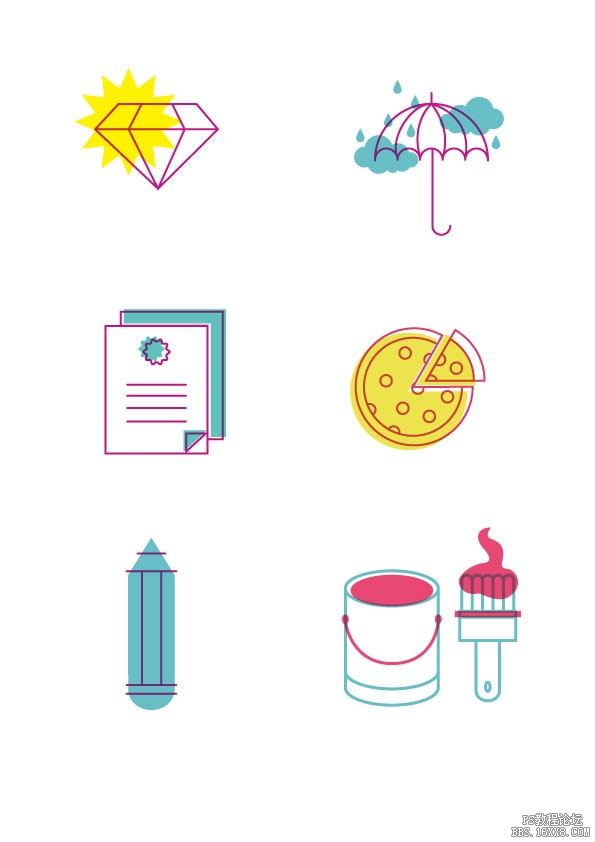图标制作,用PS制作简单的彩色线性图标(3)
来源:站酷
作者:不详
学习:12613人次
第3步
创建笔刷。画两个互相垂直的矩形,调整矩形底部直线的弧度。然后给垂直的矩形底部添加一个小椭圆,作为刷子手柄上的小孔。
接下来为刷子制作刷毛,绘制出五个大小相同的矩形。将它们排成一行,使它们重叠在一起得到一个大的矩形。将这些矩形的顶部边缘调整成圆形。然后使用你选择的绘图工具(我选择了铅笔工具),为油漆绘制一个颜色鲜艳的形状。将其混合模式设置为乘法。
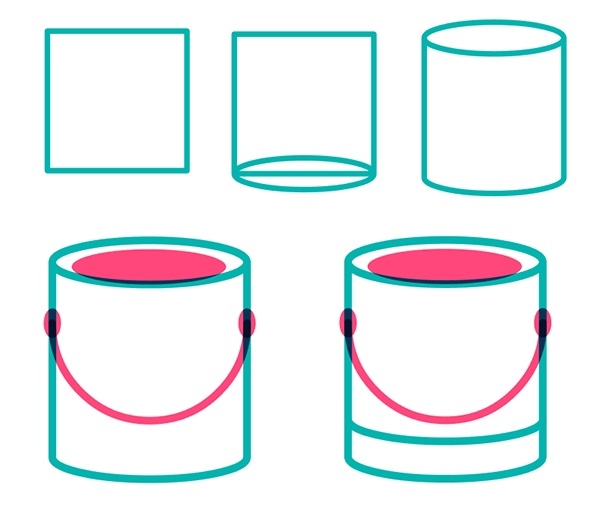
为图标添加带有颜色的墨点
第1步
给我们已经创建的图标添加有趣的颜色和装饰。雨滴是简单的圆圈,将其顶部锚点向上拉动得到的。云由多个重叠并联合在一起的圆组成。创建完成后不要忘记将填充颜色设置为“ 正片叠底”,并且保证颜色的协调性。互补色或类似色彩通常是不错的选择。
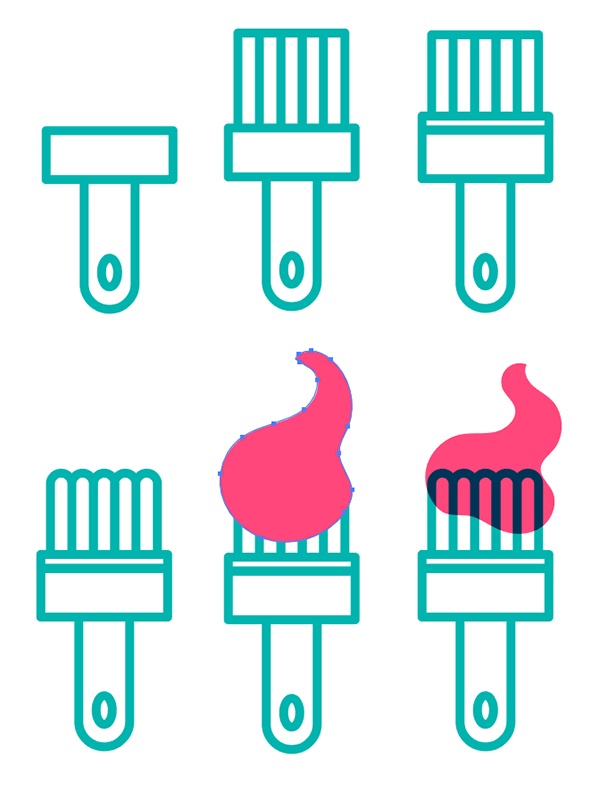
第2步
创建闪光的钻石,画一个圆圈并在你的圆圈上应用Zig Zag效果。我选择每段5个凸起,大小为11%。根据您的需要进行调整即可。

第3步
文档的上色相对比较简单。复制和粘贴文档书页部分,填充颜色和略微偏移。注意不要用过于丰富的颜色装饰你的图标。
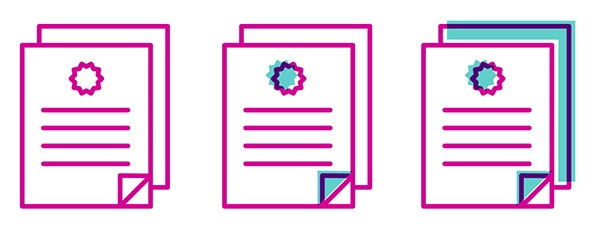
完成
根据需要调整图标的笔触和填充颜色。将互补色或亮色和粉彩色搭配在一起,真正让你的搭配流行
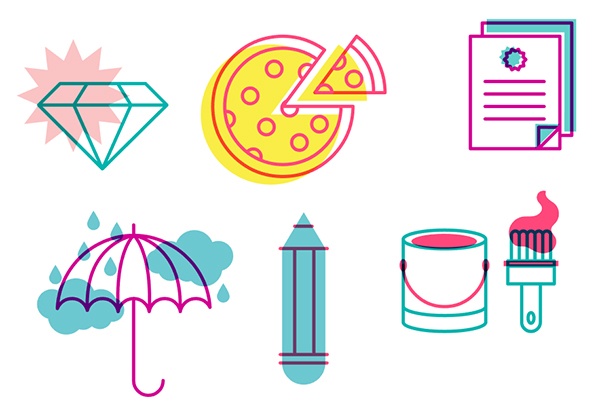
(本教程由寻图标icon.52112.com提供)
颜色的搭配上同学们要注意一下,整个效果看起来和谐才可以,快来动手做下一吧。
学习 · 提示
相关教程
关注大神微博加入>>
网友求助,请回答!